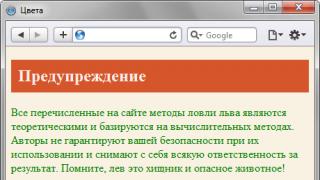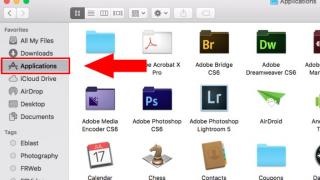زوج گجت های مدرندر سطح بالاپیشرفت های فناوری ممکن است شکست بخورد. اغلب مواردی وجود دارد که تلفن هوشمند شما به سادگی نمی خواهد روشن شود. بسیاری از مردم دچار بیحوصلگی میشوند و حتی نمیدانند در صورت روشن نشدن تلفنشان چه کنند. ما شایع ترین علل این خرابی را نیز بیان خواهیم کرد روش های ممکنراه حل ها
چرا روشن نمی شود و چگونه آن را حل کنیم
در بیشتر موارد، مشکل مربوط به باتری گجت است. یک گزینه کمتر رایج مشکلات سیستم عامل است. قبل از بردن دستگاه به داخل مرکز خدماتو پولی را برای تعمیر آماده کنید، توصیه می کنیم چند مرحله مستقل برای شناسایی مشکل انجام دهید. مشکل ممکن است بی اهمیت باشد، که می توانید بدون کمک خارجی آن را حل کنید.
خرابی باتری
چند دلیل وجود دارد که چرا گوشی شما روشن نمی شود. شاید باتری به سادگی تمام شده و شارژ شدن هیچ تاثیری ندارد. این رایج ترین مشکل است، اما ممکن است چندین دلیل وجود داشته باشد:


- دلیل دیگر روشن نشدن اندروید این است که دکمه پاور خراب است. اگر تو داری گوشی هوشمند جدید، پس می تواند ازدواج باشد. سپس آن را پس بگیرید و با یک نسخه جدید تعویض کنید. در غیر این صورت، باید با یک کارگاه تماس بگیرید، که اگر مشکل واقعاً وجود داشته باشد، دکمه را برای پول جایگزین می کنند.
- بدترین حالت این است که کنترلر پاور گوشی سوخته است. این اوست که مسئول فرآیند شارژ این ابزار است. تنها راه حل این است که گوشی را به مرکز خدمات ببرید و سپس آن را تعویض کنید.
همانطور که می بینید، در صورت روشن نشدن گوشی، کاربران می توانند اکثر مشکلات را به تنهایی حل کنند. برای افزایش عمر باتری، دستگاه را مرتباً تخلیه نکنید تا زمانی که صفر کاملو فقط از شارژرهای تایید شده سازنده استفاده کنید.
کارت حافظه
مشکل ممکن است این باشد که یک کارت SD را در ابزاری قرار داده اید که گوشی هوشمند از آن پشتیبانی نمی کند. این ممکن است منجر به شکست در کد برنامهو عدم امکان شمول. چگونه گجت را روشن کنیم؟ فقط کارت حافظه اشتباه را بیرون بکشید. اگر باز هم فعال نشد، ممکن است مجبور شوید گوشی هوشمند خود را دوباره فلش کنید.
قبل از آن، همیشه مشخصات کارت های حافظه و تا چه ظرفیتی را که کارت حافظه شما پشتیبانی می کند را مطالعه کنید. دستگاه موبایل. همچنین می توانید از فروشندگان نمایشگاه موبایل مشاوره دریافت کنید.

به روز رسانی سیستم نادرست
برخی از تلفن های هوشمند پس از به روز رسانی به سیستم عامل جدیدتر، به تبدیل می شوند که دیگر با استفاده از روش معمول روشن نمی شوند. راه حل ممکن است بازگرداندن به تنظیمات کارخانه باشد. این را می توان با استفاده از. برای ورود به آن مراحل زیر را دنبال کنید:- کلید "Volume Up" را نگه دارید.
- بدون رها کردن آن، کلید Home را نگه دارید.
- در همان زمان، سومین کلید "Power" را فشار دهید.
در برخی از تلفن های هوشمند، انتقال با فشار دادن "+.- volume" و دکمه "Power" انجام می شود. با استفاده از کلیدهای میزان صدا، باید نوار لغزنده را به خط "Wipe data/factory reset" منتقل کنید و سپس انتخاب خود را با کلیک کردن روی "بله - حذف تمام داده های کاربر" تأیید کنید.

شما می توانید بخش پول نقد و داده را پاک کنید. اما مراقب باشید زیرا تمام داده های شخصی (عکس ها، مخاطبین، فیلم ها و برنامه ها) از بین می روند. اگر مورد مهمی در تلفن شما وجود دارد، با مرکز خدمات تماس بگیرید.
اگر بارگذاری تلفن شما روی نماد «Android» معلق باشد، این موضوع مرتبط است. این نیز در مورد عملکرد نادرستریز برنامه ها در برخی از دستگاه ها وجود دارد دکمه مخصوص، که فقط با سوزن یا خلال دندان قابل فشار دادن است.

ویروس ها
اگر تلفن شما بوت نمی شود، ممکن است فایل هایی وجود داشته باشد سیستم عاملتوسط برخی از ویروس ها آسیب دیده اند. در اینجا باید گوشی را دوباره فلش کنید. در برخی از مراکز خدمات، متخصصان میتوانند با پاک کردن آن از ویروسها، عملکرد گوشی را بازیابی کنند. برای جلوگیری موقعیت های مشابه، توصیه می کنیم برنامه ها را فقط از فروشگاه رسمی"Play Market" و همچنین یک آنتی ویروس نصب کنید. می توانید ESET یا Dr.Web را برای دستگاه های تلفن همراه انتخاب کنید.
اگر بیشتر لوگوی اندرویدبارگذاری نمی شود (تصاویر ربات یا محافظ صفحه نمایش از سازنده)، پس علت ممکن است مشکلات سخت افزاری یا خرابی سیستم باشد. کاربر می تواند خطاهای موجود در عملکرد سیستم را به طور مستقل و به منظور مقابله با آن حل کند آسیب مکانیکی، باید با مرکز خدمات تماس بگیرید.
این مقاله برای گوشی ها و تبلت های تمامی سازندگان دستگاه های اندرویدی مناسب است: سامسونگ، ال جی، سونی، هوآوی، شیائومی، اچ تی سی، زد تی ای، فلای، آلکاتل و دیگران. ما مسئول کارهای شما نیستیم.
اگر هنگام روشن کردن تبلت یا گوشی اندروید روی آن بارگیری نمی شود، یا گجت اندرویدشروع می شود، اما از صفحه نمایش لوگو فراتر نمی رود، ممکن است وجود داشته باشد دلایل زیراین:
- کمبود حافظه. ممکن است سیستم بسیار کند راه اندازی شود یا به دلیل حافظه کم راه اندازی نشود. حذف داده های غیر ضروری و بهینه سازی برنامه می تواند مشکل را حل کند.
- خطا هنگام فلش کردن دستگاه این شامل نصب یک مجموعه آسیب دیده یا نامناسب، قطع برق، سیستم عامل از بین رفته و سایر عوامل می شود.
- ناسازگار با کارت حافظه هنگامی که دستگاه روشن می شود، اما به طور کامل بوت نمی شود، باید کارت حافظه را بردارید و سعی کنید سیستم را دوباره راه اندازی کنید.
- آسیب به دکمه پاور و کابل آن. این ممکن است تلفن را اتصال کوتاه کند و پس از آن وارد آن شود راه اندازی مجدد چرخه ای. بارگیری تا لوگو و در یک دایره بیشتر انجام می شود. خطاهای مشابهبه صورت دوره ای رخ می دهد. آنها را می توان در یک مرکز خدمات تشخیص داد.
- مشکلات سخت افزاری که پس از قرار گرفتن در معرض دمای شدید، مایع، سقوط یا شوک رخ می دهد.
- هنگامی که باتری بسیار فرسوده یا خالی شده است فعال می شود. مدل ها اغلب از این رنج می برند شرکت های چینیو کپی از برندها
- ویروس ها و دیگران فایل های مخرب. آنها را می توان به طور تصادفی از اینترنت بارگیری کرد یا هنگامی که از طریق کابل به رایانه متصل شد، از طریق درایو فلش روی ابزارک قرار گرفت.
قبل از اینکه بخواهید مشکلی را عیب یابی کنید سیستم های اندروید، باید بدانید که چرا سیستم بوت نمی شود.
بازیابی عملکرد
اگر تبلت یا گوشی هوشمند اندرویدی شما هنگام بارگذاری با خطا مواجه شد، به این معنی است که باید حافظه و تنظیمات آن را پاک کنید. بدون این، سیستم عامل نمی تواند به درستی بوت شود.
بیایید دو روش را برای بازگرداندن عملکرد ابزار در نظر بگیریم. روش اول:
- وقتی دستگاه روی محافظ صفحه گیر کرد، باید کلید پاور را نگه دارید و حداقل 10 ثانیه نگه دارید تا دستگاه خاموش شود.
- در خاموش شدن کاملصفحه نمایش، باید دکمه پاور را رها کنید.
- حالا دکمه تنظیم صدا (کلید افزایش صدا) را نگه دارید. در حالی که آن را نگه داشته اید، دکمه پاور را فشار دهید.
- یک منو باید ظاهر شود که در آن مورد "تنظیمات" را با استفاده از دکمه های صدا انتخاب کرده و با دکمه پاور آن را انتخاب می کنیم.
- روی فرمت سیستم کلیک کنید ("Wipe data/factory reset").
- حالا " اندروید را بازنشانی کنید"، سپس دستگاه Android راه اندازی مجدد خواهد شد.
افزایش دادن
پس از این، مشکل انجماد روی لوگو و روشن شدن نباید ایجاد شود. لازم به یادآوری است که چنین تنظیم مجدد به طور کامل تمام داده ها (به جز داده های سیستم) را از دستگاه حذف می کند. هیچ راهی برای نجات آنها وجود ندارد. به همین دلیل توصیه می شود همیشه کپی کنید اطلاعات مهم، به طور مرتب مخاطبین تلفن خود را با رایانه خود همگام کنید و از محصول خود نسخه پشتیبان تهیه کنید.
روش دوم همان نتیجه را دارد، اما کمی متفاوت انجام می شود:
- همانطور که در توضیح داده شده است دستگاه را جدا کنید نسخه پیشین.
- هر دو دکمه را با صدای بلند فشار می دهیم و منتظر می مانیم.
- وقتی ظاهر شد دکمه ها را رها کنید منوی زمینه.
- مورد "پاک کردن بوت" را انتخاب کنید.
- تنظیمات بازنشانی می شود و ابزار به طور خودکار راه اندازی مجدد می شود.

افزایش دادن
اگر این روش ها مشکل را حل نکرد، محصول، در مورد بهتر، نیاز به فلش و در بدترین حالت تعمیر مشکلات سخت افزاری دارد.
استخراج اطلاعات از اندروید خراب
اگر خطا بدون سرمایه گذاری مالی حل شود، به سادگی با فلش کردن آن، کاربر ممکن است یک سوال مهم داشته باشد - دقیقاً چگونه اطلاعات موجود در حافظه دستگاه را ذخیره کند. هیچ مشکلی با کارت حافظه وجود نخواهد داشت: فقط باید آن را از ابزار حذف کنید.
چگونه اطلاعات را از آن استخراج کنیم حافظه داخلی? به عنوان مثال، مخاطبین را بیرون بکشید.

افزایش دادن
اگر ایجاد شد نسخه پشتیبانسیستم یا حداقل روشن است همگام سازی گوگل، دریافت مخاطبین بسیار آسان خواهد بود. کاربر برای دسترسی فقط باید به برنامه مخاطبین در وب سایت Google برود لیست کاملمخاطبین همگام شده اگر نیاز به انتقال آنها به ابزار دیگری دارید، کافی است یک حساب Google به آن اضافه کنید.

زندگی مثل همیشه ادامه دارد. هیچ نشانه ای از مشکل وجود ندارد، همه چیز طبق برنامه پیش می رود. عادت به خواندن اخبار قبل از خواب، ساعت زنگ دار در صبح شما را مجبور می کند از رختخواب، بازی ها و شبکه های اجتماعی بلند شوید - همه اینها شایستگی است. عملکرد پایداردستگاه شما یک دستگاه اندرویدی در زندگی ما تقریباً حلقه اصلی اکثر رویدادها است و همین امر را می توان در مورد تبلت ها نیز گفت. اما اگر گوشی اندرویدی شما روشن نشد چه باید کرد؟
اغلب، تلفن هوشمند/تبلت اندرویدی یک دستیار جهانی است که به عنوان یک دستگاه ذخیره اطلاعات، وسیله ای برای حفظ ارتباط بین افراد و غیره عمل می کند. و هر چه بیشتر در مورد علل و راه های حل مشکلات بدانیم، بیشتر می شود مشکلات کمتردر لحظه ای حساس خواهیم داشت. بیایید آن را بفهمیم دلایل ممکنخرابی ها
دستگاه اندروید روشن نمی شود. علل
همه چيز دستگاه های تلفن همراهترکیبی از سخت افزار و نرم افزار، که با بهینه سازی خوب باید وظایف تعیین شده توسط کاربر را انجام دهد. با این حال، اگر اجزا از کار بیفتند سخت افزار، یا در صورت وجود خطا در کد برنامه دستگاه، حتی مالک گجت گران قیمتاز یک برند معتبر ممکن است با وضعیتی مواجه شود که ابزار شروع به کار نکند.
بر اساس آنچه نوشته شد، می توان 2 دلیل اصلی خرابی دستگاه را تشخیص داد: مشکلات سخت افزاری و خرابی قطعات نرم افزاری.
تلفن Android روشن نمی شود: مشکلات سخت افزاری
در شرایطی که گوشی اندرویدی شما پس از یک بار فشار دادن دکمه پاور روشن نمی شود، باید آن را برای 10-15 ثانیه فشار دهید. اگر این کمکی نکرد، می توانید سعی کنید باتری را خارج کنید، در صورتی که سازنده دستگاه ارائه کرده است. شما نیز باید وصل شوید شارژربرای حذف گزینه ای که در آن علت "شکستگی" ترشحات پیش پا افتاده است باتری. اگر پس از 10 دقیقه شارژ دستگاه هنوز روشن نمی شود، باید شارژر سایر ابزارها را بررسی کنید.
اگر هنگام روشن کردن دستگاه صدایی شنیدید، اما صفحه نمایش روشن نشد، باید گوشی را به یک مرکز خدمات ببرید تا ماتریس و تمام اتصالات داخل دستگاه را بررسی کنند.

همچنین ممکن است علت این مشکل سقوط بوده باشد که می تواند باعث از کار افتادن قطعات سخت افزاری دستگاه شود. در هر صورت، بهتر است از یک متخصص مشاوره بگیرید، زیرا اقدامات شما می تواند وضعیت را تشدید کند و حتی باعث خرابی های جدید در دستگاه اندرویدی شما شود.
مشکلات سیستم عامل اندروید
شایع ترین علت خرابی سیستم عامل اندروید در تبلت ها و گوشی های هوشمند مداخله دستی است. نسخه پایدارسیستم عامل دستگاه یا نصب هر برنامه ای از منابع ناشناخته، از جمله موارد مخرب.
اگر دستگاه تلفن شما همچنان به کار خود ادامه می دهد، اما کاهش سرعت یا خطاهای عملکردی وجود دارد، سعی کنید دستگاه را در راه اندازی کنید.
اگر این روشکمکی نکرد، می توانید آندروید را به تنظیمات کارخانه بازنشانی کنید. برای کسانی که فراموش کرده اند یا نمی دانند چگونه این کار را انجام دهند، لطفا با ما تماس بگیرند.
 <
<
یکی از راه حل های مشکل این است که دستگاه را به آخرین نسخه سیستم عامل فلش کنید. شما می توانید سیستم عامل بسیاری از دستگاه ها را در وب سایت ما پیدا کنید، و اگر مشکلی دارید، به صفحه بنویسید.
هر سوالی دارید؟ در نظرات بنویسید و درخواست ها را در صفحه پشتیبانی فنی ارسال کنید. کارشناسان ما در اسرع وقت از شما پشتیبانی خواهند کرد!
بسیاری از ما با مشکلی مواجه شده ایم که یک گوشی هوشمند یا تبلت به طور ناگهانی روشن نمی شود یا به هر طریقی به دستورات پاسخ نمی دهد. دستگاههای هوشمند برای همیشه دوام نمیآورند؛ ابزاری که واقعاً از همه لحاظ قابل اعتماد باشد، هرگز ساخته نشده است. سازندگان مجبورند هزینه های تولید گوشی را با استفاده از مواد و قطعات ارزان تر برای کاهش هزینه های گجت ها کاهش دهند. و گاهی اوقات این منجر به مشکلاتی در دستگاه می شود.
چرا تبلت یا گوشی هوشمند اندرویدی من روشن یا شارژ نمی شود؟
اگر دستگاه اندرویدی شما خراب شد، نیازی به وحشت نیست و فوراً برای خرید یک گوشی هوشمند جدید به فروشگاه بروید. آمار نشان می دهد که در بیشتر موارد، دستگاه شما را می توان در خانه و با حداقل هزینه درمان کرد. البته اگر علت خرابی ریزش و یا ورود آب به داخل نباشد.
دلایل خرابی دستگاه های اندرویدی به دو نوع خرابی سخت افزاری و نرم افزاری تقسیم می شوند.
خرابی های سخت افزاری
خرابی های سخت افزاری - ایننقص فیزیکی که به دلیل آن تبلت یا تلفن هوشمند شما از کار کردن خودداری می کند. اینها می تواند مشکلات باتری، شارژر، آسیب های مکانیکی ناشی از ضربه و آب، حتی مونتاژ غیرحرفه ای باشد - لحیم کاری ضعیف روی مدارها، اندازه ضعیف و غیره.
اولین چیزی که باید بررسی کنید کابل شارژر است. این آسیب پذیرترین حلقه در زنجیره شارژ تلفن هوشمند یا تبلت است. سعی کنید از کابل خود برای شارژ دستگاه سازگار دیگری استفاده کنید. در صورت افزایش شارژ، مشکل از دستگاه شماست. اگر نه، ممکن است پریز برق کار نکند: پریز دیگری را امتحان کنید. اگر این کمکی نکرد، باید تمام مراحل را با کابل دیگری تکرار کنید.
کابل شارژر باید دست نخورده، کاملا عایق، بدون عیب قابل مشاهده یا خمیدگی آشکار باشد.
 نمونه ای از ظاهر یک کابل شارژر معیوب
نمونه ای از ظاهر یک کابل شارژر معیوب
به کانکتور شارژر نیز توجه کنید. تماس شارژ گوشی نباید با گرد و غبار و زباله های کوچک تداخل پیدا کند. بهتر است از اجسام آهنی برای تمیز کردن استفاده نکنید، زیرا آنها می توانند تماس ها را خراش دهند - یک سواب پنبه ای یا برس بهتر است.
بنابراین پس از انجام مراحل بالا مشخص می شود که ایراد در شارژر نیست. دستگاه های دارای سیستم عامل اندروید هنگامی که به طور کامل به صفر تخلیه می شوند دارای یک نقص کوچک هستند - نمی توان آنها را روشن کرد. سعی کنید چند ساعت گوشی را برای شارژ نگه دارید و روش روشن کردن را تکرار کنید. دکمه پاور را کمی بیشتر از حد معمول نگه دارید.
خرابی های نرم افزاری
خرابیهای نرمافزاری خود را در نرمافزارهای با کیفیت پایین، بهروزرسانی سیستم تایید نشده آزمایشنشده، یا بازیای که منجر به خطای حیاتی در سیستم میشود، نشان میدهد. همچنین ممکن است خطا در سیستم عامل و دلایل دیگر باشد.
قبل از اینکه ابزار خود را برای تعمیر ببرید، میتوانید تنظیمات را در حالت بازیابی بازنشانی کنید. ممکن است خطای نرم افزاری مقصر باشد.
Recovery Mode چیست؟ در اصل، این همه داده های شما را بازنشانی می کند و آن را به تنظیمات کارخانه باز می گرداند.

این اقدامات به شما این امکان را می دهد که تمام تغییرات تلفن خود را به لحظه ای که آن را خریده اید و شروع به استفاده از آن کرده اید برگردانید، به این معنی که به این ترتیب می توانید تمام خطاهای احتمالی نرم افزاری را که هنگام کار با دستگاه - دانلود و نصب انجام شده است پاک کنید. برنامه ها، دانلود چند رسانه ای و غیره
ویدئو: بازنشانی به تنظیمات کارخانه در تلفن هوشمند اندرویدی
چرا تبلت روشن می شود اما به طور کامل بوت نمی شود: دلایل احتمالی و چه باید کرد
چندین دلیل اصلی وجود دارد که چرا این مشکل زمانی که دستگاه به طور کامل بوت نمی شود رخ می دهد. بیایید رایج ترین آنها را برجسته کنیم.
حافظه گوشی کاملا پر است
زمانی که حافظه گوشی یا تبلت کاملاً پر شود، دیر یا زود روشن می شود، اما نمی تواند از عملکرد خود ببالد. در این مورد، توصیه می شود حافظه فایل های غیر ضروری را پاک کنید:
- برنامه های غیر ضروری را حذف کنید یا آنها را به کارت حافظه (microSD) منتقل کنید.
- حذف یا انتقال عکس ها، فیلم ها و فایل های موسیقی به رایانه یا کارت حافظه؛
- با استفاده از برنامه های ویژه (Clean Master، CCleaner، Cache Cleaner Easy) برای پاک کردن حافظه کش.
- دستگاه را راه اندازی مجدد کنید
خطای سیستم عامل
غیرعادی نیست که در طول فرآیند به روز رسانی یا چشمک زدن مشکلاتی ایجاد شود که منجر به عواقب ناخوشایندی شود. صحیح ترین کار در این مورد این است که تنظیمات کارخانه را همانطور که در بالا توضیح داده شد یا از طریق "تنظیمات" بازنشانی کنید.

ویدئو: بازنشانی تنظیمات تبلت اندروید
آسیب مکانیکی
اگر مشکل آسیب مکانیکی باشد، کاربر نمی تواند چیزی را برطرف کند. فقط مداخله یک تکنسین از مرکز خدمات در اینجا کمک خواهد کرد.
سایر مشکلات روشن کردن تبلت یا گوشی هوشمند اندروید و راه های حل آنها
چندین گزینه دیگر برای مشکلات مربوط به روشن کردن دستگاه اندرویدی شما وجود دارد.
فرض کنید تلفن یا رایانه لوحی شما در حال شارژ است، اما قاطعانه از روشن کردن خودداری می کند. اگر وقتی میخواهید آن را روشن کنید، لرزش رخ میدهد، خود گوشی مشکلی ندارد، اما نمایشگر پاسخ نمیدهد. شاید مخاطبین شل شده یا خود صفحه شکسته است. اگر منوی بازیابی نیز نشان داده نمی شود، باید برای تشخیص سخت افزار با یک تکنسین تماس بگیرید.
اگر تبلت جدید روشن نشد، دستورالعمل ها مانند بالا هستند. فقط لازم نیست آن را مجدداً باز کنید، زیرا در این صورت گارانتی از بین می رود. اگر دستگاه شما بلافاصله پس از خرید روشن نمی شود، بهترین راه حل این است که فورا آن را برگردانید.
اگر قبل از اینکه به دستورات پاسخ ندهد، گوشی هوشمند یا تبلت شما با مشکل شارژ مواجه شد (باتری خیلی سریع تخلیه شد، دستگاه پس از شارژ کامل خاموش شد)، باید باتری را تعویض کنید.
و مشکل دکمه پاور را فراموش نکنید. ممکن است دستگاه شما به خوبی کار کند، اما یک دکمه روشن/خاموش معیوب میتواند ابزار شما را فلج کند. تعمیر یک دکمه خیلی گران نیست، اما فقط باید توسط یک متخصص با مهارت های خاص انجام شود.
چگونه می توان از مشکلات ورود مشابه در آینده جلوگیری کرد
- هیچ کس از شکستگی و ضربه مصون نیست، بنابراین، مهم نیست که چقدر با دقت از تلفن هوشمند یا رایانه لوحی خود استفاده می کنید، برای ایمنی بهتر است داده ها را با +Google یا سایر حافظه های مورد اعتماد خود همگام سازی کنید.
- برنامه ها و بازی ها را از منابع ناشناس بر روی دستگاه خود نصب نکنید. بهتر است از Play Market استفاده کنید. اگر نمی توانید بدون نصب برنامه از سایت های غیر رسمی انجام دهید، توضیحات فنی و بررسی برنامه هایی که می خواهید نصب کنید را به دقت مطالعه کنید.
- از آسیب فیزیکی به خصوص هنگام شارژ باتری جلوگیری کنید. از پوشش های محافظ استفاده کنید، آنها عواقب ضربه را نرم می کنند.
اگر گوشی هوشمند یا تبلت شما ناگهان دچار مشکل شد، ناامید نشوید. اگر مشکل از آسیب مکانیکی یا شارژر نیست، در بیشتر موارد می توانید خودتان آن را برطرف کنید و با خیال راحت به استفاده از آن ادامه دهید. اگر هیچ روش دیگری کمک نمی کند و دوره گارانتی دستگاه قبلاً منقضی شده است، باید تصمیم بگیرید که سیستم عامل را به عنوان آخرین راه حل فلش کنید.
عدم وجود هیچ واکنشی از ابزار مورد علاقه شما می تواند هر صاحبی را عصبی کند. یک گوشی هر چقدر هم که گران باشد، متأسفانه آسیب ناپذیر و ابدی نیست. اگر دستگاه شما نیاز به تلاش برای تعیین علت و تلاش برای از بین بردن آن دارد. مشکلات می توانند ماهیت سخت افزاری یا نرم افزاری داشته باشند.
مشکلات سخت افزاری اساسی
یکی از رایج ترین دلایلی که باعث می شود هر گجتی از کار بیفتد، زمین خوردن است. گاهی اوقات کافی است دستگاه را روی زمین بیندازید تا دیگر علائم حیات از خود نشان ندهد. اگر گوشی هوشمند مورد علاقه شما پس از سقوط روشن نشود، بدون داشتن مهارت در تعمیر دستگاه های تلفن همراه، نمی توانید به تنهایی با این مشکل مقابله کنید. در صورت روشن نشدن گوشی، بهتر است بلافاصله با تعمیرگاه رسمی یا شخص ثالث تماس بگیرید.گوشی های هوشمند کمتر رایج نیستند. می توانید سعی کنید به تنهایی با این مشکل کنار بیایید، اما باید سریع عمل کنید. بلافاصله پس از خیس شدن دستگاه، باید باتری را بردارید، آن را با سشوار در هوای کم خشک کنید و سپس آن را در جای گرمی قرار دهید، به طور ایده آل روی رادیاتور، روی آن را با یک پارچه نازک بپوشانید. متاسفانه در بسیاری از مدل های مدرن کاربر دسترسی سریع به باتری ندارد. در حالی که او متوجه می شود که چگونه درپوش را جدا کرده و باتری را خارج کند، ممکن است کنتاکت ها و "داخلی ها" اکسید شوند. از بین بردن عواقب این فرآیند بدون حضور دستگاه های تعمیر ویژه غیرممکن است. می خواهم به برنج ساده هم اشاره کنم، اما این برنج است که بهتر از هر وسیله دیگری رطوبت را جذب می کند. گوشی هوشمند خود را در یک کیسه برنج قرار دهید و 1 تا 2 ساعت در آنجا بگذارید و سپس نتیجه را ببینید.

برخی از تلفن های هوشمند مدرن یک ویژگی بسیار ناخوشایند دارند. پس از خالی شدن کامل باتری، ممکن است حتی پس از اتصال به شارژر نیز علائمی از زندگی نشان ندهند. معمولا این مشکل پس از مدتی خود به خود برطرف می شود. اگر پیشرفت مثبتی حاصل نشد، باید باتری را حداقل کمی با استفاده از یک شارژر جهانی معروف به "وزغ" شارژ کنید و سپس آن را به شارژ معمولی متصل کنید. این روش برای مواردی که دسترسی به باتری وجود دارد مرتبط است.
و آخرین مشکل سخت افزاری محبوب، خرابی هنگام اتصال به شارژر است. دلایل زیادی برای چنین واکنشی می تواند وجود داشته باشد. آنها معمولاً با نقص در شبکه های الکتریکی یا خود شارژرها همراه هستند. هم کانکتور شارژ و هم "داخلی" های مختلف ممکن است خراب شوند. مطمئن شوید شارژری که استفاده می کنید سالم است. اگر کار می کند، اما تلفن هنوز روشن نمی شود، فقط یک مرکز خدمات می تواند کمک کند.
خرابی های سخت افزاری تنها دلیل عدم پاسخگویی به تلاش برای روشن کردن آن نیست. بیشتر اوقات، نقص ها ماهیت نرم افزاری دارند. راه حل مشکل برای سیستم عامل های مختلف متفاوت است.
مشکلات نرم افزاری و راه حل های آنها
بیشتر اوقات، این ابزار، به ویژه برای تلفن های هوشمند مدرن در Android، WP و iOS، به دلیل انواع مختلف نقص در سیستم عامل، روشن نمی شود. عفونت ویروسی، به هم ریختگی بیش از حد در سیستم عامل، اختلالات پیش پا افتاده در عملکرد برخی از فایل های مهم - همه اینها به همان نتیجه منجر می شود. سازندگان و توسعه دهندگان این امکان را پیش بینی کرده اند. به عنوان یک قاعده، مشکل با تنظیم مجدد تنظیمات حل می شود.دارندگان اندروید می توانند با استفاده از حالت بازیابی با این مشکل کنار بیایند. روش باز کردن این منو از دستگاهی به دستگاه دیگر متفاوت است. ترکیب مناسب را از میان موارد ممکن زیر انتخاب کنید (شما باید همزمان دکمه های نشان داده شده را نگه دارید و مدتی نگه دارید):
1. افزایش صدا و کلید پاور دستگاه.
2. کاهش صدا در حالی که به طور همزمان فشار دادن دکمه پاور.
3. همزمان با فشار دادن همزمان دکمه «Home» و کلید پاور دستگاه، صدا را کم یا زیاد کنید.
4. همزمان با فشار دادن دکمه های پاور و کاهش صدا، صدا را افزایش دهید.
بعد از اینکه موفق شدید وارد حالت ریکاوری شوید، موارد زیر را انجام دهید. زیربخش "پاک کردن داده ها/بازنشانی کارخانه" را باز کنید، به برگه "بله - حذف همه داده های کاربر" بروید و سپس با کلیک بر روی "راه اندازی مجدد سیستم اکنون" قصد خود را تأیید کنید. ابزار باید راه اندازی مجدد و روشن شود.

دارندگان Windows Phone همچنین میتوانند با بازنشانی کامل تنظیمات دستگاههای خود را دوباره احیا کنند. این کار به ترتیب زیر انجام می شود. همزمان دکمه های کاهش صدا و پاور دستگاه را برای مدتی فشار داده و نگه دارید. آن را نگه دارید تا دستگاه به لرزه درآید. این معمولا 10-15 ثانیه طول می کشد. پس از ظاهر شدن لرزش، باید بلافاصله دکمه کاهش صدا را برای مدتی فشار داده و نگه دارید تا یک علامت تعجب بزرگ روی نمایشگر دستگاه ظاهر شود. پس از ظاهر شدن علامت بالا، دکمه ها را به ترتیب زیر فشار دهید: صدا را افزایش دهید، سپس آن را کاهش دهید، کلید پاور و دوباره صدا را کم کنید. تنظیمات به تنظیمات اصلی خود بازنشانی میشوند و ابزار روشن میشود. راه اندازی مجدد ممکن است کمی طول بکشد.
اگر هیچ یک از روش های فوق به شما در احیای دستگاه کمک نکرد، باید با خدمات یک مرکز خدمات تماس بگیرید. سیستم عامل خود را مرتباً از آشغال ها تمیز کنید و با احتیاط از تلفن خود مراقبت کنید. این بهترین پیشگیری است. موفق باشید!